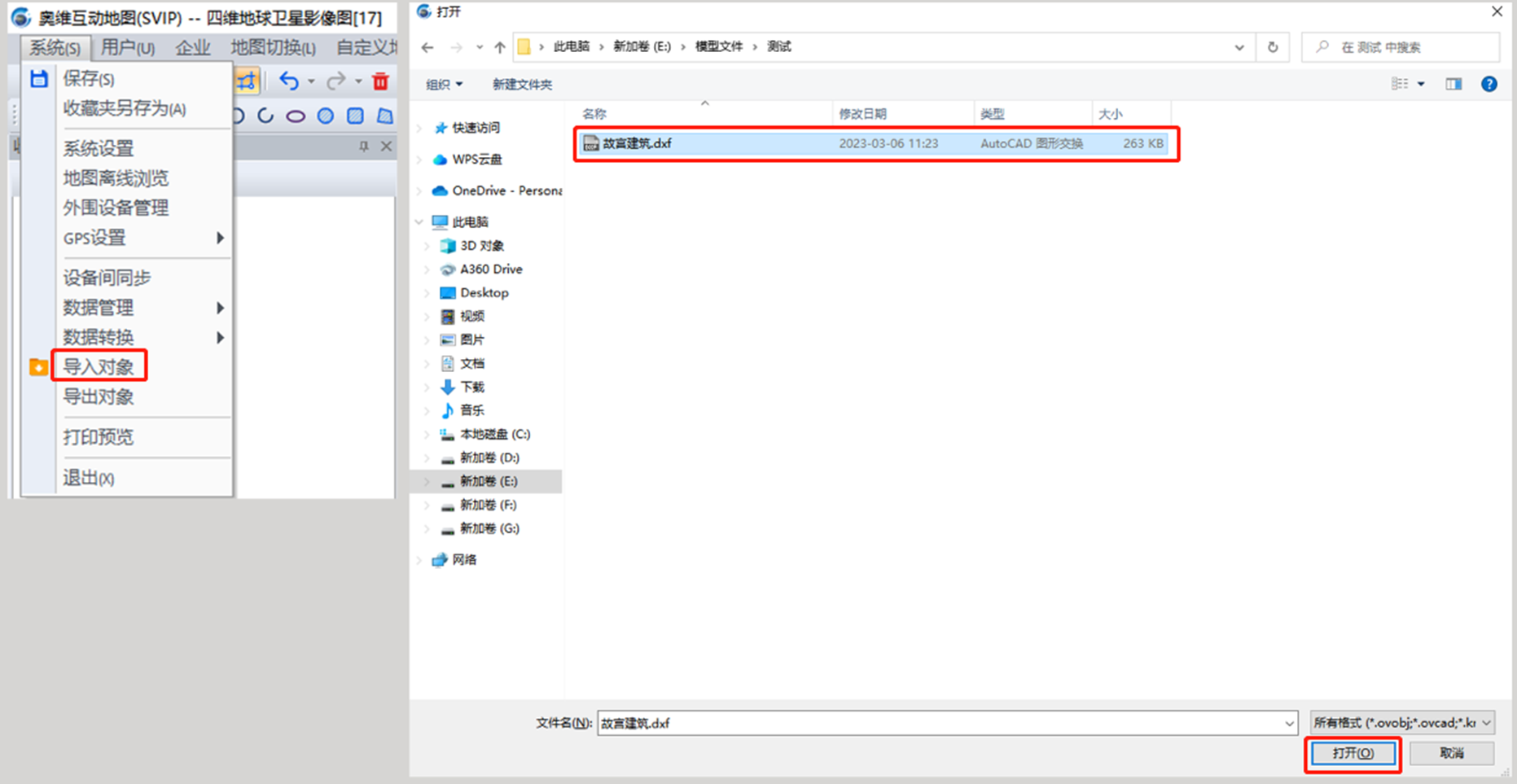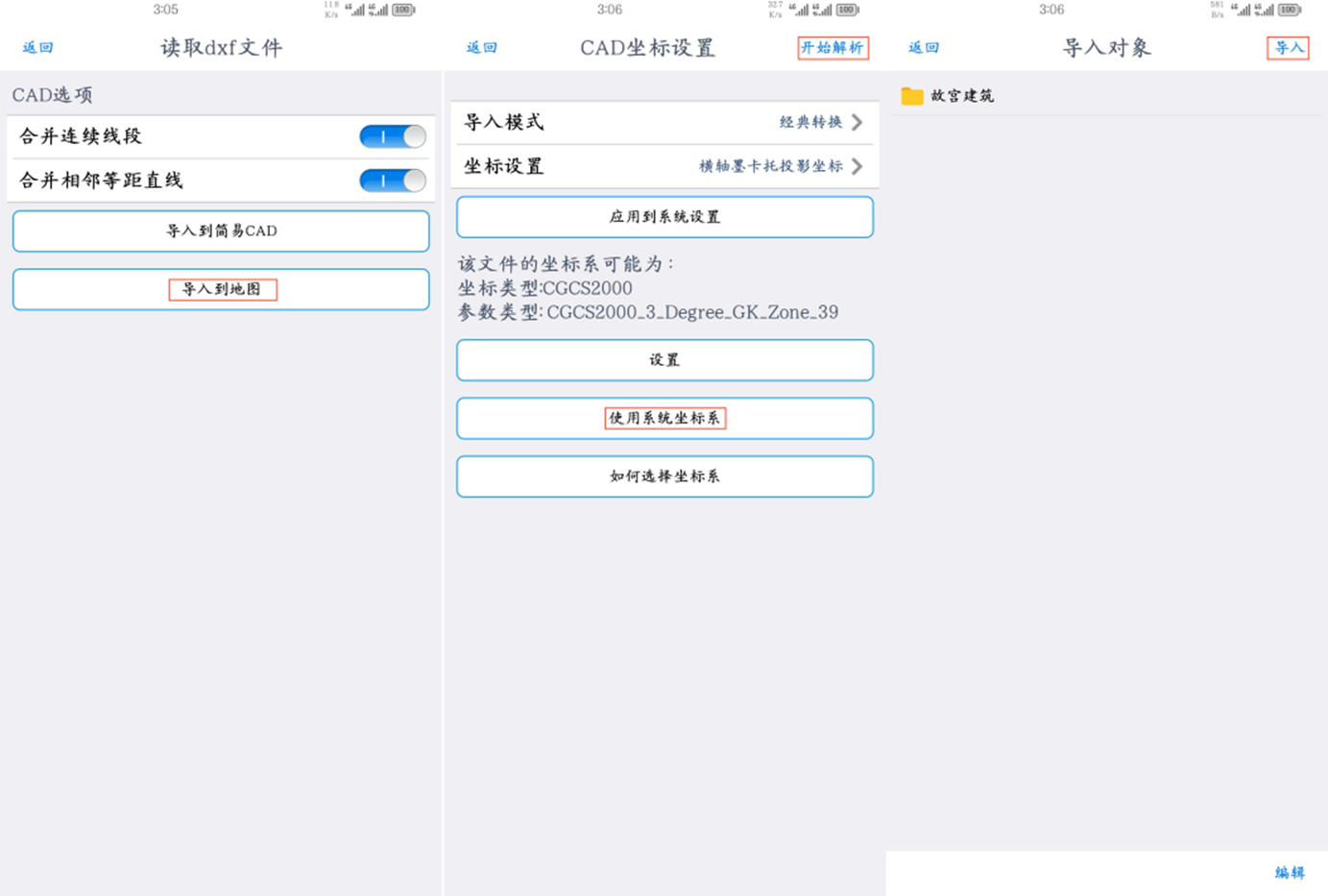为方便用户对cad文件进行修改和编辑。奥维互动地图新版本优化了cad文件的导入流程,您可以通过智能转换或经典转换中的任意一种方式导入cad文件。
其中智能转换方式导入cad文件请参考帮助文档《如何通过智能转换方式导入cad文件(电脑端)》、《如何通过智能转换方式导入cad文件(手机端)》。
在奥维中,支持导入北京54、西安80、cgcs2000分带投影坐标系(3°分带或6°分带)的cad图。分带投影坐标系的x、y值特征如下:
(1)平面坐标带有分带号(3°分带和6°分带的带号),某坐标值的整数部分有8位数(前2位数为带号)。
例如:39451289.372 4426800.061,该坐标x为8位数,前两位39为带号。
注:有的坐标可能y值为8位。
(2)x、y坐标值的整数部分为6位或者7位,东偏移为500000米。
例如:451289.372 4426800.061。
下面主要介绍一下经典转换方式中如何将分带投影坐标系的cad图导入奥维的方法,以奥维电脑端和手机端导入cgcs2000分带投影坐标系的cad文件为例进行说明,导入北京54和西安80分带投影坐标系cad文件的操作与之一致,不以赘述。
1. 电脑端导入cad图
要将cad图正确导入到奥维中,应先将奥维的系统坐标系设置成和cad文件一致的坐标系。
我们将导入下图展示的文件。该文件的坐标系为3°分带的cgcs2000坐标系,带号为39度带,中央经线为117°e。
部分文件的坐标带有分带号,因此可以根据带号直接确定参数。下图所示文件,x坐标的整数部分为8位,前两位为带号。
这里我们也可以用奥维的简易cad窗口打开dxf文件查看平面坐标,关于简易cad的功能介绍请参考帮助文档《简易cad绘制功能使用说明》。
1.1. 设置系统坐标系
在奥维电脑端,点击[系统]菜单,点击【系统设置】;在[常用]选项卡中,点击【系统坐标系】下拉框,选择【横轴墨卡托投影坐标】,点击【设置】,进入[横轴墨卡托投影坐标]窗口。
坐标类型:选择【经纬度<——> cgcs2000】。
转换类型:选择【固定参数】。
★参数类型:用户可根据中央经线或者带号选择。说明如下:
①平面坐标带有分带号(3°分带和6°分带的带号),某坐标值的整数部分有8位数(前2位数为带号),则根据带号选择参数。
例如:39451289.372 4426800.061,该坐标x为8位数,前两位39为带号。有的坐标可能y值为8位。
该坐标系的参数为:cgcs2000_3_degree_gk_zone_39
②x、y坐标值的整数部分有6位,东偏移为500000米,则根据中央经线选择参数。
例如:451289.372 4426800.061,该地经度为东经116.42979461°,中央经线为117°e。当地经度接近那条中央经线,就选择哪条中央经线的参数。
该坐标系的参数为:cgcs2000_3_degree_gk_cm_117e
设置好坐标参数后,点击【确定】,即可。
1.2. 导入cad文件
奥维支持导入dxf格式文件,因此用户需要将文件另存为dxf格式文件。
将文件另存为dxf格式后,在奥维电脑端,点击[系统]菜单,点击【导入对象】,选择需要导入的dxf文件,点击【打开】。
进入[读取dxf文件]窗口,您可以通过勾选cad选项下的合并连续线段、合并相邻等距直线选项,来减少数据存储空间、提高渲染效率。不勾选cad选项即默认对dxf文件不做任何修改。
导入到简易cad:将dxf文件在奥维简易cad绘制窗口打开,在简易cad绘制窗口可以进行预览、数据修改等操作。关于简易cad绘制的功能介绍请参考帮助文档《简易cad绘制功能使用说明》。
导入到地图:将dxf文件直接导入到地图。
这里我们以一个不需要进行修改或者预览的dxf文件为例,直接点击【导入到地图】。
进入[坐标转换]窗口,由于之前我们已经设置好了系统坐标系,因此这里我们可以直接点击【使用系统设置】,点击【开始解析】,系统解析文件;点击【导入】,系统执行导入。
导入完成后,所有数据均会显示在地图上,保存在收藏夹中。
当然,若导入文件后,数据量超过了本账户会员等级所支持的最大收藏限制,那么数据不会显示在地图上,需要提升账户的会员等级数据才会显示。奥维会员等级与收藏限制如下:
| 会员等级 | 免费 | vip | svip |
| 最大收藏数量(个) | 1000 | 2万 | 100万 |
备注:一个标签、一条轨迹(线)、一个图形均称之为一个奥维对象
若导入后,数据存在偏移,请参考使用帮助文档《如何处理导入cad文件产生的偏移》予以校正。
在电脑端导入cad文件后,可发送到手机端使用,具体操作步骤如下:
电脑端操作:登录账户后,在[好友列表]下找到【我的手机】,双击,点击【标记】,勾选需要发送到手机端的数据,点击【确定】,点击【发送】,即可。
手机端操作:与电脑登录同一个账户,电脑端发送数据后,手机端会立马收到。点击左上角头像,在[好友]页面下找到【我的电脑】,点击进入会话界面;点击【下载】,下载数据;点击数据,点击【收藏当前数据】,选择存放目录,点击【确定】,可将这些数据保存到手机端的收藏夹中。
2. 手机端导入cad图
直接使用手机导入cad(.dxf)文件,若文件不在手机上,您需要先将cad(.dxf)文件传输到手机上,参考使用帮助文档《如何使用奥维点对点传输文件(或文件夹)》。
在手机上导入cad文件的具体操作步骤如下:
2.1. 设置系统坐标系
要将cad图正确导入到奥维中,应先将奥维的系统坐标系设置成和cad文件一致的坐标系。
我们将导入下图展示的文件。该文件的坐标系为3°分带的cgcs2000坐标系,带号为39度带,中央经线为117°e。
部分文件的坐标带有分带号,因此可以根据带号直接确定参数。下图所示文件,x坐标的整数部分为8位,前两位为带号。
在手机端主界面点击【更多】,点击【设置】,点击【坐标系】。
选择横轴墨卡托投影坐标,点击设置,设置坐标类型、转换参数、参数类型,点击【确定】,即可。
关于参数类型选择的详细说明请参考本文《1.1.设置系统坐标系》。
2.2. 导入cad图
在导入文件之前,用户需要将cad文件另存为dxf文件;若已经是dxf文件,那么直接导入。
在奥维手机端,点击【收藏】,点击【菜单】,点击【导入导出】,点击【从文件导入】。
系统自动打开奥维根目录,选择dxf文件。如果用户没有将dxf保存在奥维根目录下面,那么就点击sd卡,找到保存dxf文件的目录。
使用qq、微信传输的文件会保存在qq、微信的根目录下面。
qq根目录:tencent/qqfile_recv
微信根目录:download/weixin
找到后,点击文件,弹出[读取dxf文件]页面。
在[读取dxf文件]页面,您可以通过勾选cad选项合并连续线段、合并相邻等距直线选项,来减少数据存储空间、提高渲染效率。不勾选cad选项即默认对dxf文件不做任何修改。
导入到简易cad:将dxf文件在奥维简易cad绘制窗口打开,在简易cad绘制窗口可以进行预览、数据修改等操作。关于简易cad绘制的功能介绍请参考帮助文档《简易cad绘制功能使用说明》。
导入到地图:将dxf文件直接导入到地图。
这里我们以一个不需要进行修改或者预览的dxf文件为例,直接点击【导入到地图】。
进入[cad坐标设置]页面,由于之前我们已经设置好了系统坐标系,因此这里我们可以直接点击【使用系统坐标系】,点击【开始解析】,系统解析文件;解析完成后,点击【导入】。
点击【确定】,系统执行导入文件;导入完成后,数据会保存在收藏夹中,显示在地图上。
说明:若导入cad文件后,收藏夹保存的数据超过了当前会员等级收藏限制,那么所有数据都不会显示在地图上。奥维会员等级与收藏限制如下:
| 会员等级 | 免费 | vip | svip |
| 最大收藏数量(个) | 1000 | 2万 | 100万 |
备注:一个标签、一条轨迹(线)、一个图形均称之为一个奥维对象
若导入后,数据存在偏移,请参考使用帮助文档《如何处理导入cad文件产生的偏移》予以校正。